
Зміна тла сторінки в Pages на Mac
Можна додавати колір, градієнт або зображення на тло окремих сторінок або сторінок-еталонів.
Зміна тла окремих сторінок
Якщо змінити тло сторінки в текстовому документі, буде змінено тло сторінок усього розділу. Щоб змінити тло лише однієї сторінки, зробіть її окремим розділом. В документах з макетом сторінки можна змінювати тло окремих сторінок.
Клацніть
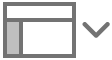 на панелі інструментів, а потім виберіть «Мініатюри сторінок».
на панелі інструментів, а потім виберіть «Мініатюри сторінок».Клацніть мініатюрне зображення сторінки, яку потрібно змінити.
Буде вибрано сторінку і знято все виділення на сторінці. (Якщо на сторінці виділено текст або об’єкт, елементи керування тлом сторінки не відображаються).
В документі з макетом сторінки можна просто клацнути пусте місце на сторінці, щоб відобразити елементи керування тлом.
На боковій панелі «Формат»
 клацніть розкривний трикутник поруч з елементом «Тло», клацніть спливне меню, а тоді виберіть один з типів заливки.
клацніть розкривний трикутник поруч з елементом «Тло», клацніть спливне меню, а тоді виберіть один з типів заливки.Колір або градієнт, які включено до шаблона. Виберіть «Заповнення», клацніть джерело кольорів поряд із параметром «Тло», потім виберіть потрібний колір або градієнт.
Двоколірне градієнтне заповнення. Виберіть пункт «Градієнтне заповнення», а потім клацніть джерела кольорів під елементом «Тло», щоб вибрати потрібні кольори. З лівого краю кожного джерела показано кольори шаблона, а за допомогою кола кольорів відкривається вікно «Кольори», у якому можна вибрати будь-який колір.
Власний градієнт. Виберіть пункт «Експертне градієнтне заповнення», а потім клацніть квадратне джерело кольорів під повзунком, щоб вибрати потрібні кольори. Квадрати можна прокручувати, а також можна змінити змішування, кут і напрям градієнта за допомогою інших елементів керування.
Зображення. Виберіть «Заповнення», клацніть «Вибрати», а потім двічі клацніть файл зображення з розширенням .jpg, .png, або .gif.
Зміна тла сторінки-еталону
В документах з макетом сторінки можна змінювати тло сторінки-еталону. Буде оновлено всі сторінки, які використовують цю сторінку-еталон.
Клацніть порожнє місце на сторінці, яка використовує потрібну сторінку-еталон.
Внизу бокової панелі «Формат»
 клацніть «Редагувати сторінку-еталон», а тоді клацніть «Редагувати сторінку-еталон» в діалоговому вікні.
клацніть «Редагувати сторінку-еталон», а тоді клацніть «Редагувати сторінку-еталон» в діалоговому вікні.На боковій панелі «Формат»
 клацніть розкривний трикутник поруч з елементом «Тло».
клацніть розкривний трикутник поруч з елементом «Тло».Клацніть спливне меню під елементом «Тло» і виберіть тип заповнення.
Колір або градієнт, які включено до шаблона. Клацніть спливне меню «Тло» і виберіть «Заповнення». Клацніть джерело кольорів поряд із параметром «Тло», потім виберіть потрібний колір або градієнт.
Двоколірне градієнтне заповнення. Клацніть спливне меню «Тло», виберіть пункт «Градієнтне заповнення», а потім клацніть джерела кольорів під елементом «Тло», щоб вибрати потрібні кольори. З лівого краю кожного джерела показано кольори шаблона, а за допомогою кола кольорів відкривається вікно «Кольори», у якому можна вибрати будь-який колір.
Власний градієнт. Клацніть спливне меню «Тло», виберіть пункт «Експертне градієнтне заповнення», а потім клацніть квадратне джерело кольорів під повзунком, щоб вибрати потрібні кольори. Квадрати можна прокручувати, а також можна змінити змішування, кут і напрям градієнта за допомогою інших елементів керування.
Зображення. Клацніть спливне меню «Тло» і виберіть «Заповнення зображенням». Клацніть «Вибрати», а потім двічі клацніть файл зображення з розширенням .jpg, .png, або .gif.
Клацніть «Готово» внизу вікна, щоб повернутися до документа.
Докладніше проопції заповнення читайте в розділі Заповнення фігур або текстових полів кольором чи зображенням.
Примітка. Якщо елементи керування тлом або сторінкою-еталоном не відображаються, перевірте, чи документ є з макетом сторінки, а не текстовий. Після цього переконайтеся, що на сторінці нічого не виділено.